Trovare le informazioni desiderate all’interno di un documento PDF può essere una sfida, soprattutto quando si tratta di file di grandi dimensioni. Questo processo può richiedere molto tempo, sia per scopi di studio che per lavoro. Fortunatamente, esistono diversi strumenti basati sull’intelligenza artificiale che possono facilitare la navigazione attraverso lunghi file PDF, per trovare informazioni specifiche, riducendo così il tempo impiegato nella ricerca dei dati. Uno tra questi è ChatGPT, il noto chatbot che offre la possibilità di lavorare con i file PDF, disponibile esclusivamente per gli utenti che hanno sottoscritto un abbonamento a ChatGPT Plus. Per questo, per trovare il supporto ideale per comunicare con il proprio PDF, ecco una panoramica degli strumenti AI che possono aiutare a trovare informazioni all’interno di un documento PDF, sia gratis che a pagamento.
- AskYourPDF: comunicare con un PDF
- ChatPDF: riepilogo, risposte e chiarezza del tuo PDF
- Documind: capire i documenti in un click
- LightPDF: il riepilogo dei file PDF, Excel, Word e PPT
- PDF.ai: come ottenere le informazioni di un PDF con l’AI
- Humata il supporto AI per un lavoro di gruppo
- Bunni per leggere e comprendere un PDF
AskYourPDF: comunicare con un PDF
Per iniziare a esplorare gli strumenti di intelligenza artificiale che facilitano la comunicazione con i propri file PDF, un ottimo punto di partenza potrebbe essere AskYourPDF. Questo strumento, basato su ChatGPT, consente di caricare il PDF e ottenere tutte le informazioni e risposte mirate, senza perdere tempo in una ricerca lunga e noiosa.
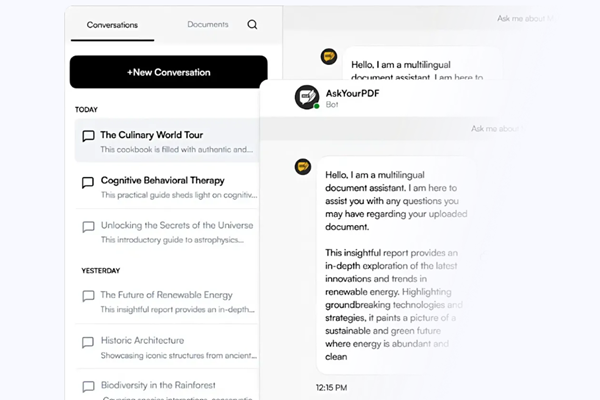
Inoltre, AskYourPDF è il supporto ideale anche per comprendere quelli che sono argomenti complessi all’interno del file caricato, sia esso un PDF, PPT, TXT, CSV e altri ancora. Per questo, AskYourPDF si presta a essere lo strumento ideale per diversi tipi di lavori, anche quelli in collaborazione. Infatti, è possibile condividere un collegamento univoco per permettere ad altri di chattare con il documento caricato, ognuno con la sua chat personale senza poter visualizzare la cronologia della chat di qualcun altro. Sicuramente però, quando si parla di strumenti AI, è necessario fare chiarezza sui prezzi. In questo caso, AskYourPDF permette di accedere allo strumento anche gratuitamente, oltre che agli abbonamenti a pagamento. La differenza sta nei limiti delle conversazioni, nello specifico, per il piano gratuito, è possibile caricare file fino a 15 MB con il limite di una conversazione al giorno. Invece, per accedere senza limiti, è necessario sottoscrivere uno dei piani a pagamento, a seconda dell’esigenza.
ChatPDF: riepilogo, risposte e chiarezza del tuo PDF
Un altro strumento molto utile, per trovare le informazioni di un file PDF, è ChatPDF, ampiamente utilizzato e apprezzato dagli utenti in quanto mantiene le sue promesse. Infatti, caricando un file PDF, è possibile chattare con il proprio documento, evitando di perdere tempo prezioso nella ricerca delle informazioni tra le numerose le pagine.
ChatPDF utilizza GPT 3.5, ma è importante ricordare che lavora sul testo e non è in grado di leggere le immagini nei PDF, anche se in alcuni casi può comprendere i dati tabulari. Nella pratica, l’utilizzo di ChatPDF può avvenire sia attraverso un accesso gratuito che mediante la sottoscrizione di un piano a pagamento. Tutto si basa sui diversi limiti, infatti, per il piano gratuito, ChatPDF limita la dimensione del file a 120 pagine e il caricamento di documenti a due al giorno. Ricordando che, nonostante la comodità di velocizzare la ricerca di informazioni, è sempre essenziale controllare le risposte di ChatPDF e di tutti gli strumenti AI utilizzati per trovare informazioni in un PDF.
Documind: capire i documenti in un click
Per proseguire, è presente Documind, che si differenzia da altri strumenti in quanto permette di cercare informazioni da più PDF contemporaneamente. Un supporto essenziale che accelera notevolmente il tempo di comprensione di un file e, soprattutto, permette di comunicare non solo con un documento individuale, ma anche con PDF in blocco.
Inoltre, Documind offre la possibilità di ottenere riepiloghi pratici e comodi, fornendo al contempo funzionalità più avanzate rispetto ad altri strumenti di intelligenza artificiale per lavorare con i PDF. Tuttavia, questo comporta la necessità di sottoscrivere un piano a pagamento per poter sfruttare a pieno questo strumento. Infatti, nella versione gratuita, Documind fornisce un singolo credito gratuito, che equivale a una singola domanda.
LightPDF: il riepilogo dei file PDF, Excel, Word e PPT
I PDF sono spesso alla base del lavoro e dello studio e, per rendere le giornate più produttive e velocizzare compiti noiosi, l’AI è la scelta giusta. Tra gli strumenti innovativi da provare quando si ha a che fare con un PDF lungo, c’è LightPDF. Questo strumento è in grado di generare riepiloghi, schemi e tabelle del PDF e fornire risposte rapide alle domande poste sul documento.
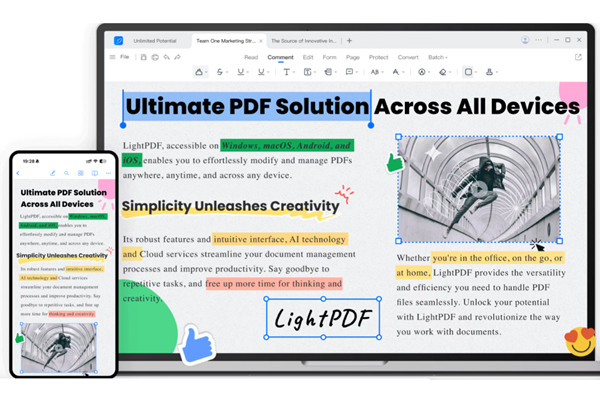
Con LightPDF, non solo è possibile convertire, proteggere e modificare i PDF, ma è incluso anche un chatbot AI per leggere i file PDF, Excel, Word e PPT. Tra tutte le funzionalità, sicuramente la più utile, ma anche la più pratica per controllare sempre ciò che l’AI comunica, è la funzionalità che permette di visualizzare il numero di pagina del file da cui sono state estratte le informazioni.
Inoltre, sono presenti diverse impostazioni che facilitano la comunicazione, come il cambio di lingua e la modalità di conversazione, che può essere più precisa o creativa. Infine, per accedere a LightPDF, è possibile procedere tramite browser web o app, presente un piano gratuito e diversi piani a pagamento.
PDF.ai: come ottenere le informazioni di un PDF con l’AI
Ogni strumento AI ha le sue funzioni e caratteristiche e nel caso in cui si stia cercando un’interfaccia semplice e pratica, si può trovare PDF.ai, disponibile anche come estensione Chrome. In pratica, una volta caricato il file, è possibile visualizzare il documento e la chat in una schermata divisa in due.
Oltre all’aspetto visivo, PDF.ai permette una comprensione facile e un controllo ottimale delle informazioni trovate nel PDF. Inoltre, presenta uno zoom e varie impostazioni di visualizzazione. Tra le altre funzioni, con ogni risposta, PDF.ai menziona il numero di pagina del file, dove è possibile cliccare e accedere direttamente alla pagina. Anche in questo caso, è presente un accesso gratuito che consente di caricare solo un singolo PDF, utile per un primo test. Dopodiché, è necessario abbonarsi per caricare 100 documenti e porre 5000 domande al mese.
Humata il supporto AI per un lavoro di gruppo
Spostando l’attenzione a uno strumento AI ideale per il lavoro di squadra, si trova Humata. Anche se in alcuni casi gli strumenti precedenti permettevano la condivisione con i propri collaboratori, questa piattaforma è strutturata in maniera più completa per lavorare in gruppo su un file.
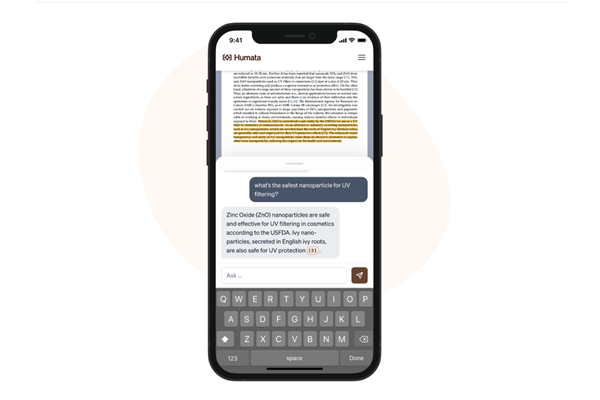
Nello specifico, Humata permette di organizzare i file in cartelle, offre accesso basato sui ruoli e utilizza la crittografia SHA a 256 bit. Oltre a ciò, è anche uno strumento AI ottimo per ottenere informazioni da più documenti, questo perché permette di combinare le risposte di vari tipi di file, inclusi PDF, DOCX e PPT. Inoltre, per qualsiasi risposta, aggiunge riferimenti alle risposte che dà e, inoltre, evidenzia la sezione da cui ha estratto la risposta. Infine, per accedere a Humata è disponibile sia un piano gratuito che a pagamento,
Bunni per leggere e comprendere un PDF
Infine, si trova Bunni, uno strumento che funziona con l’uso di crediti che variano a seconda dell’abbonamento scelto. Con il piano gratuito, si ottengono 20 crediti, che permettono di caricare file fino a 5MB. Oltre alla tipologia di accesso, Bunni consente di caricare più documenti e chattare con loro insieme, anche se non può leggere PDF scansionati o dati tabulari.
Per quanto riguarda le risposte, Bunni è in grado di fornire i riferimenti per rintracciare le informazioni, tutto questo con la possibilità di cambiare lingua e sfruttare funzionalità anche per il riassunto dei PDF lunghi. Sebbene nel complesso sia uno strumento utile, Bunni non può leggere PDF scansionati o dati tabulari.





